

Escrito por Gina Barrow, Última actualización: 1 de mayo de 2022
¿Olvidaste la contraseña de tu ID de Apple por enésima vez? Siempre puede restablecerlo para recuperar el acceso o, mejor aún, aprender como borrar iPhone sin ID de Apple.
Hace unos días, una querida amiga llamó diciendo que ella no puede borrar su iPhone sin el ID de Apple y necesitaba mi ayuda. Me preguntaba por qué tenía curiosidad acerca de esta opción y, para mi sorpresa, tenía varias ID de Apple en diferentes dispositivos iOS y terminó olvidando cuál es cuál.
Prácticamente puede simplemente realizar un paso de contraseña olvidada, pero quería borrar su iPhone para tener un comienzo limpio y nuevo. ¡Le di tres soluciones para probar y las compartiré contigo en esta nueva publicación!
Parte 1. Borrar iPhone sin ID de Apple necesario con FoneDog iPhone CleanerParte 2. Cómo borrar iPhone sin ID de Apple en iTunes o FinderParte 3. Cómo borrar un iPhone sin ID de Apple a través de la configuraciónParte 4. 3 formas de restablecer su iPhone con su ID de AppleParte 5. Resumen
No tienes que cansarte de buscar ningún software de desbloqueo para tu iPhone. La forma más rápida de borrar un iPhone sin ID de Apple es usar Limpiador de iPhone FoneDog.
Este software está destinado principalmente a limpiar cualquier dispositivo iOS de datos inútiles y borrar su iPhone convenientemente. También viene con una función de borrado de datos privados para una seguridad de datos óptima.
Descargar gratis Descargar gratis
La razón por la que FoneDog iPhone Cleaner está preparado para este trabajo es su capacidad para borrar el iPhone en menos tiempo pero con excelentes resultados.
Siempre que Find My iPhone esté deshabilitado, FoneDog iPhone Cleaner puede borrar inmediatamente sus datos y reiniciar un iPhone más limpio. Mejor aún, sigue esta guía a continuación:
Use este enlace para descargar FoneDog iPhone Cleaner y siga el procedimiento en pantalla sobre cómo puede instalarlo con éxito en su computadora
Una vez que el software se haya instalado correctamente, inicie el programa y conecte su iPhone con un cable USB. Si es necesario, toque Confíe en esta computadora. Esta notificación emergente también muestra la primera vez que ha conectado ambos dispositivos.
A su izquierda está el menú principal donde puede ver las diferentes herramientas que puede usar para limpiar su iPhone. Seleccione Borrar todos los datos.

FoneDog iPhone Cleaner viene con tres niveles de seguridad antes de que pueda borrar todos los datos en su iPhone. De forma predeterminada, el software lo configuró en Medio, pero puede elegir Bajo o Alto de lo contrario.
La opción de seguridad media sobrescribirá todos los datos almacenados en el iPhone y son irrecuperables. Le recomendamos encarecidamente que haga copias de seguridad primero antes de borrar todo el iPhone.
Una vez que esté listo, haga clic en el Inicio
Para asegurarse de que el proceso de borrado se realice correctamente, asegúrese de que no se estén ejecutando o actualizando aplicaciones en el iPhone. Ingrese el código de acceso predeterminado que es 0000 Y haga clic en el borrar botón para confirmar la solicitud.

Después de unos minutos, su iPhone se reiniciará y ahora está listo para configurarlo nuevamente.
Si prefiere no usar ningún software, también puede utilizar iTunes para borrar su iPhone sin la ID de Apple. El método puede parecer un poco complicado, ¡pero vale la pena intentarlo! Pero al igual que la primera opción anterior, debe apagar el Buscar mi iPhone característica para usar completamente este método
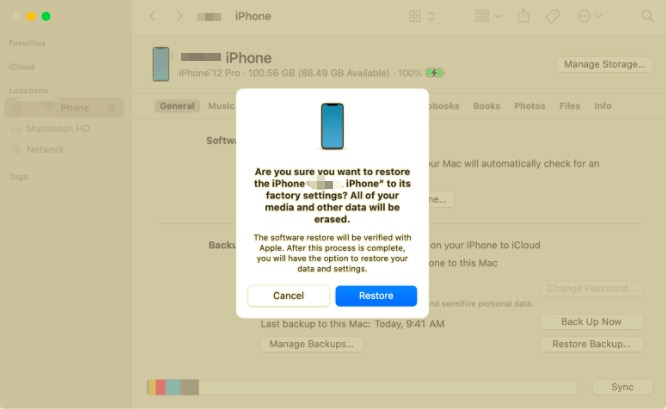
El método más fácil para borrar tu iPhone sin el ID de apple es utilizar la configuración de su dispositivo. Pero al igual que el resto de los métodos dados, debe asegurarse de que Find My iPhone esté apagado para realizar esta tarea de manera eficiente.
Así es cómo:
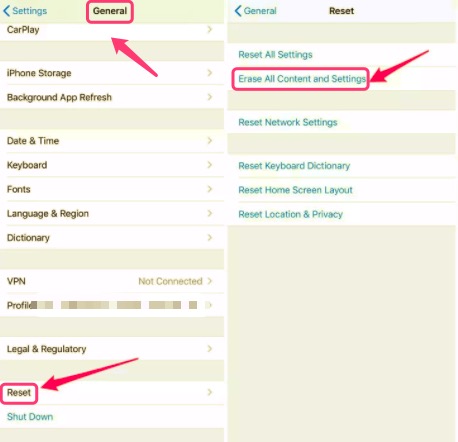
Te preguntarás ¿Qué hace exactamente borrar todo el contenido y la configuración?. Este proceso también borrará todos los datos de tu iPhone, así que, de nuevo, es mejor hacer una copia de seguridad primero antes de decidir borrar tu iPhone.
Estos métodos recomendados anteriormente sobre cómo borrar iPhone sin ID de Apple se utilizan mejor si ha desactivado Buscar mi iPhone; de lo contrario, puede restablecer su ID de Apple.
En caso de que tenga la curiosidad de saber cómo restablecer su iPhone usando su ID de Apple, he reunido 3 de las diferentes formas en que puede utilizarlo.
Al activar su ID de Apple, se le solicita que proporcione detalles de verificación, incluidos los siguientes:
La gente también Leer¿Cuánto tiempo se tarda en borrar el iPhone de iCloud?¿Un restablecimiento completo borra todo en el iPhone?
Cómo borrar iPhone sin ID de Apple es fácil cuando utiliza cualquiera de las 3 soluciones mencionadas en este artículo. Puedes usar Limpiador de iPhone FoneDog para una opción más rápida y completa.
Si bien también puede utilizar su iTunes o Finder para restaurar el dispositivo iOS o simplemente borrar el iPhone a través de la aplicación Configuración.
Y aparte de eso, siempre puede restablecer los detalles de su ID de Apple utilizando los 3 tipos de funciones de seguridad establecidas por Apple. Estas son la autenticación de dos factores, la verificación de dos pasos y las preguntas de seguridad. Entonces, la próxima vez que esté obligado a borrar su iPhone pero olvidó su ID de Apple, ¡ya sabe qué hacer!
Comentario
Comentario
iPhone Cleaner
Libere almacenamiento fácilmente y acelere su iPhone
descarga gratuita descarga gratuitaHistorias de personas
/
InteresanteOPACO
/
SIMPLEDificil
Gracias. Aquí tienes tu elección:
Excellent
Comentarios: 4.8 / 5 (Basado en: 108 El número de comentarios)